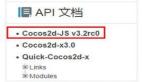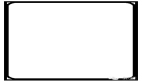Android API中文文档ImageView是本文要介绍的内容,主要是来了解并学习Android API的内容,具体Android API的内容来看本文详解。
一、Android API结构
java.lang.Object
android.view.View
android.widget.ImageView
- 1.
- 2.
- 3.
已知直接子类:
ImageButton,QuickContactBadge
- 1.
已知间接子类:
ZoomButton
二、Android API类概述
显示任意图像,例如图标。ImageView类可以加载各种来源的图片(如资源或图片库),需要计算图像的尺寸,比便它可以在其他布局中使用,并提供例如缩放和着色(渲染)各种显示选项。
三、Android API中XML属性
属性名称描述
android:adjustViewBounds是否保持宽高比。需要与maxWidth、MaxHeight一起使用,否则单独使用没有效果。
android:cropToPadding是否截取指定区域用空白代替。单独设置无效果,需要与scrollY一起使用,效果如下,实现代码见代码部分:
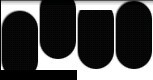
android:maxHeight设置View的***高度,单独使用无效,需要与setAdjustViewBounds一起使用。如果想设置图片固定大小,又想保持图片宽高比,需要如下设置:
(1)设置setAdjustViewBounds为true;
(2)设置maxWidth、MaxHeight;
(3)设置设置layout_width和layout_height为wrap_content。
android:maxWidth设置View的***宽度。同上。
android:scaleType设置图片的填充方式。
matrix0用矩阵来绘图
fitXY1拉伸图片(不按比例)以填充View的宽高
layout_
height
:30px
layout_
width
:120px
- 1.
- 2.
- 3.
- 4.
- 5.
- 6.
fitStart2按比例拉伸图片,拉伸后图片的高度为View的高度,且显示在View的左边
fitCenter3按比例拉伸图片,拉伸后图片的高度为View的高度,且显示在View的中间
fitEnd4按比例拉伸图片,拉伸后图片的高度为View的高度,且显示在View的右边
center5按原图大小显示图片,但图片宽高大于View的宽高时,截图图片中间部分显示

layout_
height
:60px
layout_
width
:80px
padding
:10px
- 1.
- 2.
- 3.
- 4.
- 5.
- 6.
- 7.
- 8.
centerCrop6按比例放大原图直至等于某边View的宽高显示。

centerInside7当原图宽高或等于View的宽高时,按原图大小居中显示;反之将原图缩放至View的宽高居中显示。

android:src设置View的drawable(如图片,也可以是颜色,但是需要指定View的大小)
android:tint将图片渲染成指定的颜色。见下图:

左边为原图,右边为设置后的效果,见后面代码。
四、Android API代码
1、android:tint
<ImageView android:background="@android:color/white" android:src="@drawable/btn_mode_switch_bg"
android:layout_width="wrap_content" android:layout_height="wrap_content"></ImageView>
<ImageView android:layout_marginLeft="5dp" android:background="@android:color/white"
android:tint="#ffff00" android:src="@drawable/btn_mode_switch_bg"
android:layout_width="wrap_content" android:layout_height="wrap_content"></ImageView>
- 1.
- 2.
- 3.
- 4.
- 5.
2、android:cropToPadding
<ImageView android:background="@android:color/white"
android:scrollY="-10px"
android:cropToPadding="true"
android:src="@drawable/btn_mode_switch_bg"
android:layout_width="wrap_content" android:layout_height="wrap_content"></ImageView>
<ImageView android:background="@android:color/white" android:scrollY="10px"
android:cropToPadding="true" android:src="@drawable/btn_mode_switch_bg"
android:layout_width="wrap_content" android:layout_height="wrap_content"></ImageView>
<ImageView android:paddingTop="10px" android:background="@android:color/white"
android:scrollY="10px" android:cropToPadding="true" android:src="@drawable/btn_mode_switch_bg"
android:layout_width="wrap_content" android:layout_height="wrap_content"></ImageView>
<ImageView android:paddingTop="10px" android:background="@android:color/white"
android:scrollY="10px" android:cropToPadding="false" android:src="@drawable/btn_mode_switch_bg"
android:layout_width="wrap_content" android:layout_height="wrap_content"></ImageView>
- 1.
- 2.
- 3.
- 4.
- 5.
- 6.
- 7.
- 8.
- 9.
- 10.
- 11.
- 12.
- 13.
- 14.
小结:
Android API中文文档ImageView的内容介绍完了,希望通过Android API内容的学习能对你有所帮助!